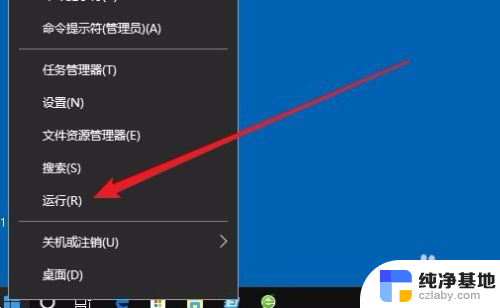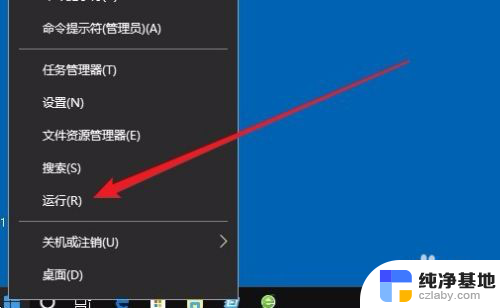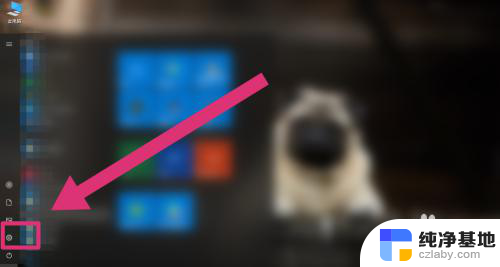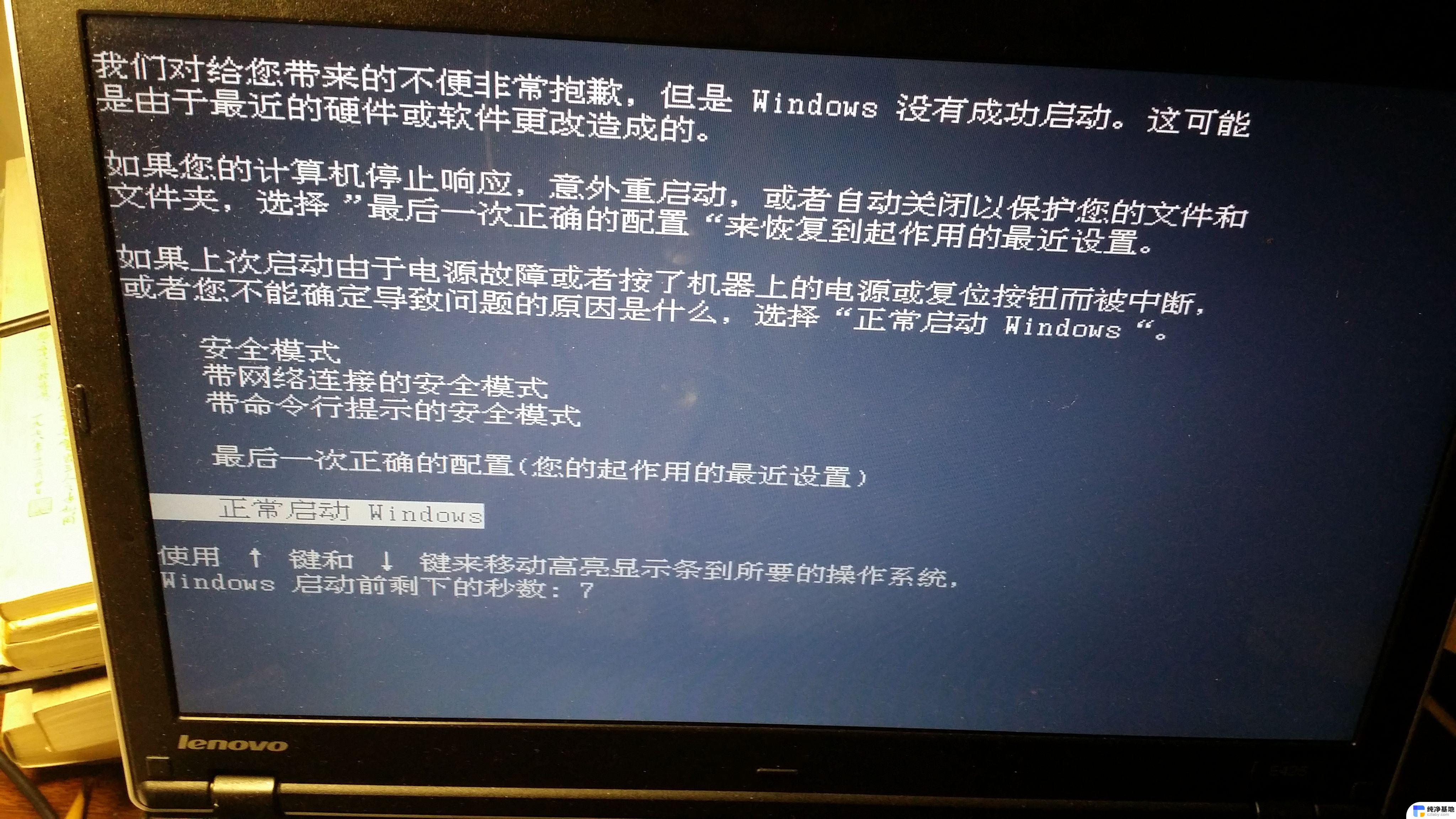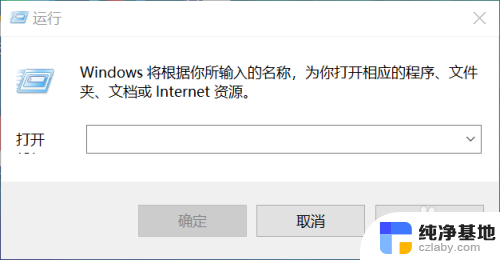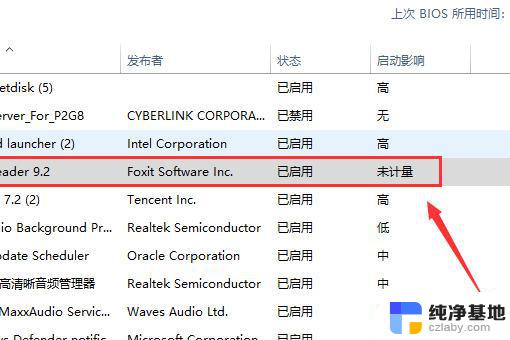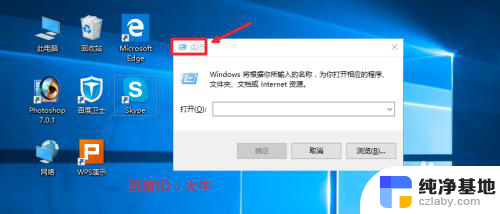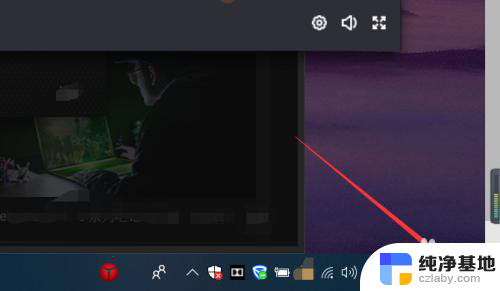win10增加开机自启动
更新时间:2024-06-14 14:42:11作者:xiaoliu
Windows10操作系统在开机过程中可以自动加载一些常用软件或者服务,以提高用户的工作效率,在Win10系统中,用户可以通过设置开机启动项来实现这一功能。通过设置开机启动项,用户可以指定在系统启动时自动运行的软件或者服务,从而节省用户手动启动的时间和精力。接下来我们将介绍如何在Windows10系统中设置开机启动项,以便用户能够更好地利用系统资源,提高工作效率。
操作方法:
1.鼠标右击Windows键,在其中选择“运行”小程序。
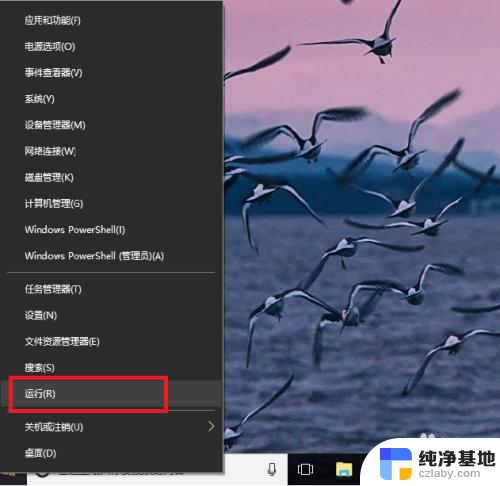
2.在“运行”程序中输入“shell:startup”即可进入开机启动文件夹。
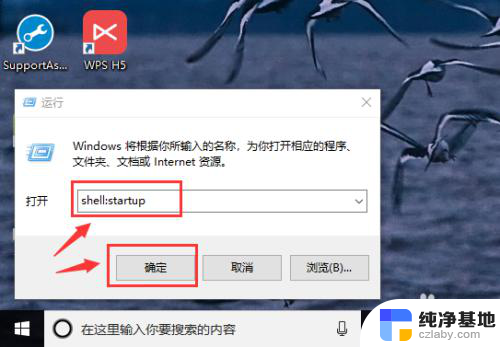
3.开机启动文件夹如图所示,此时文件夹中内容为空。
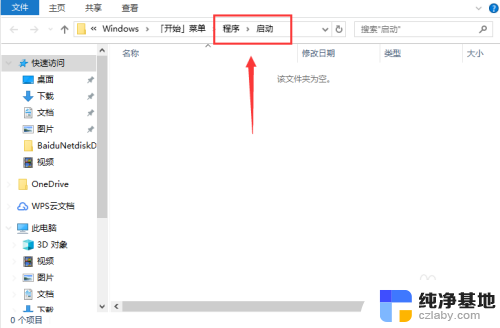
4.如果想要添加启动项,可以将软件快捷方式移入开机启动文件夹中。比如移入“福昕阅读器”。
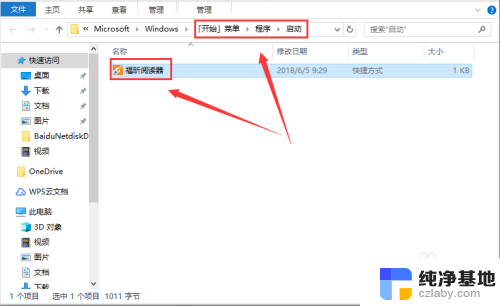
5.我们可以在任务管理器中查看是否成功添加开机启动项。
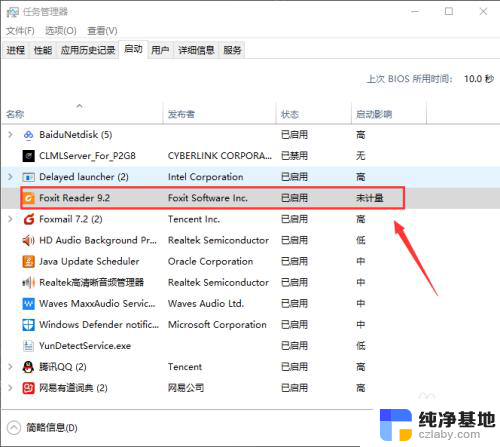
6.如果想要删除开机启动项,可以选中该程序,然后设置“禁用”即可。
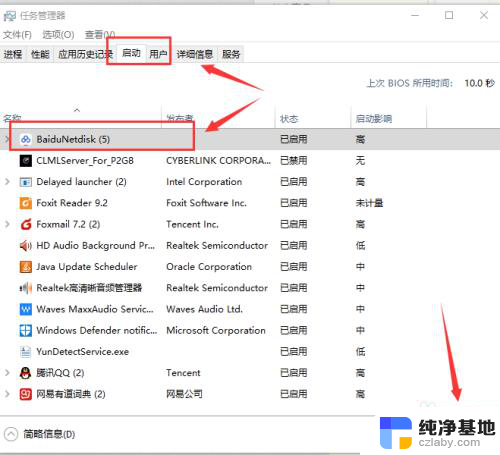
以上就是win10增加开机自启动的全部内容,如果遇到这种情况,可以按照以上操作进行解决,非常简单和快速。